AutoCAD与Word和Excel图文转换的效果处理
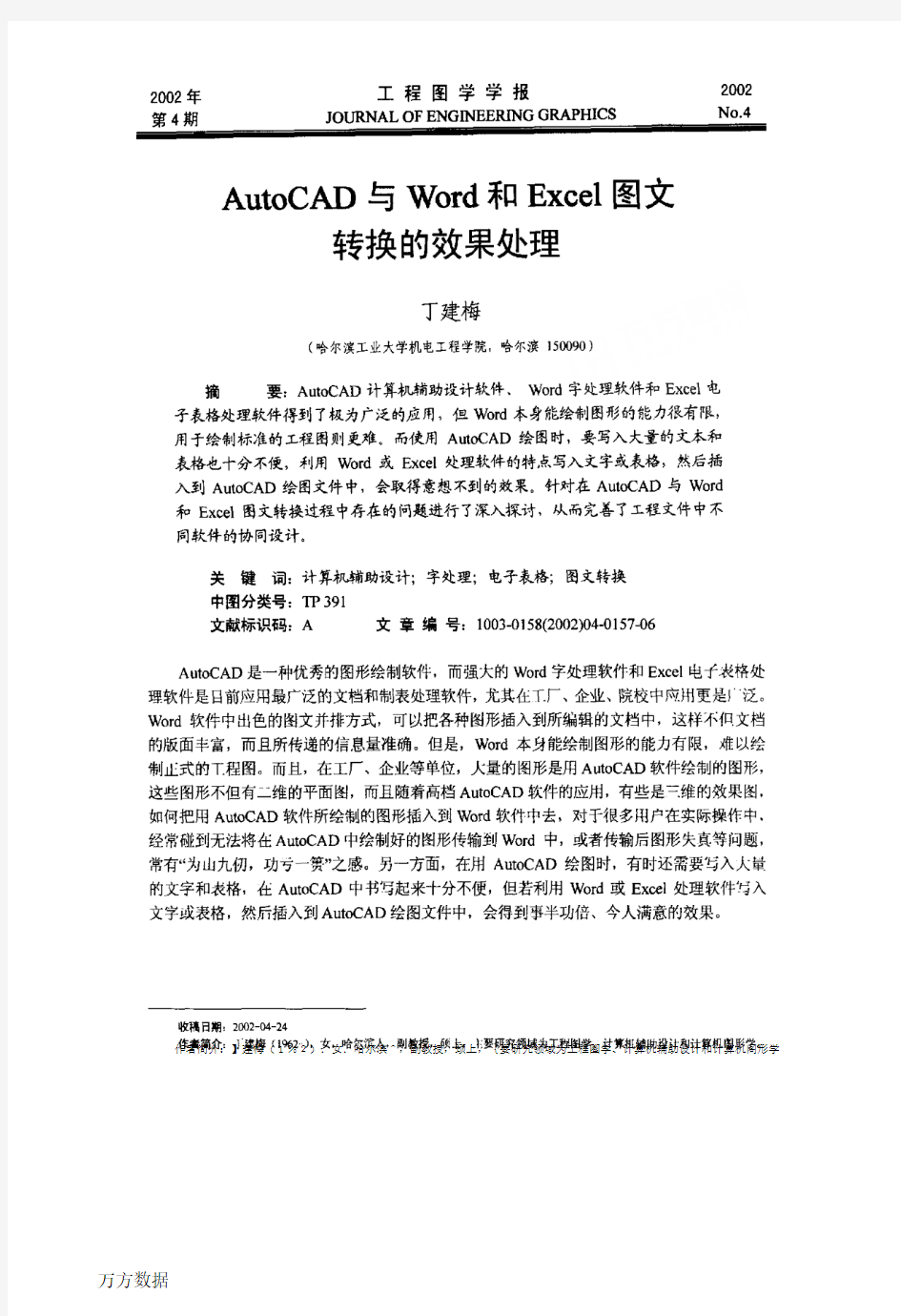
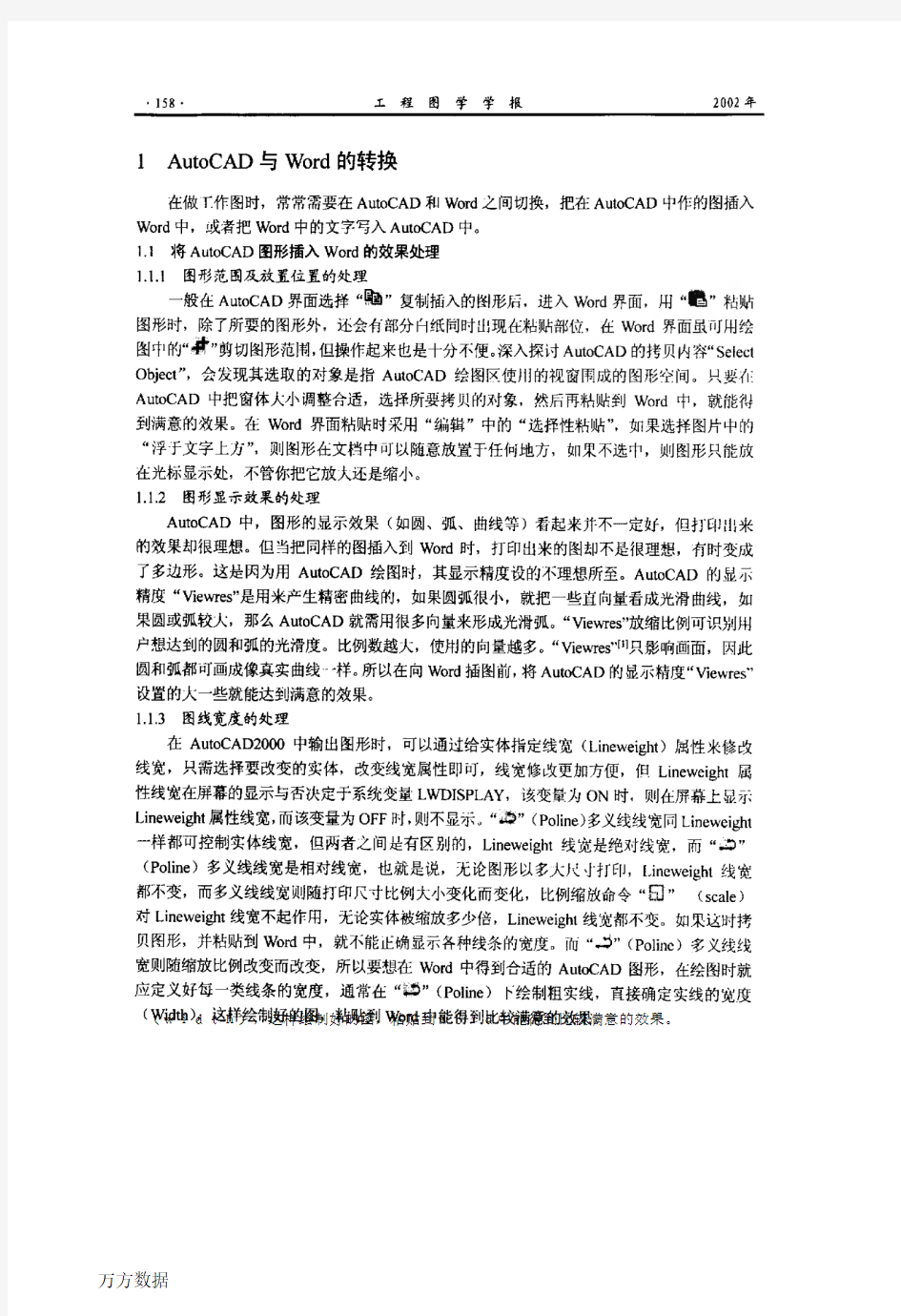
2002年工程图学学报2002第4期JoI瓜NALoF
ENGD眦RnqGGRAPHICSNo?4AutoCAD与Word和E1∞e1图文
转换的效果处理
丁建梅
(啥尔滨工业大学机电工程学院,哈尔滨150090
摘要:AutocAD计算机辅助设计软件、word字处理软件和Excel电子表格处理软件得到了极为广泛的应用,但word本身能绘制图形的能力很有限,用于绘制标准的工程图则更难。而使用Am0CAD绘图时,要写入大量的文本和表格也十分不便,利用word或Excel处理软件的特点写入文字或表格,然后插入到AutocAD绘图文件中,会取得意想不到的效果。针对在AutocAD与word和Excel图文转换过程中存在的问题进行了深入探讨,从而完善了工程文件申不同软件的协同设计。
关键词:中图分类号:文献标识码:计算机辅助设计;字处理;电子表格;图文转换
TP391
A文章编号:1003-0158(2002)04—0157106
AutocAD是一种优秀的图形绘制软件.而强大的word字处理软件和Excel电子表格处理软件足目前应用最广泛的文档和制表处理软件,尤其在丁厂、企业、院校中应用更是J泛。word软件中出色的图文并排方式,可以把各种图形插入到所编辑的文档中,这样H;{口文档的版面丰富,而且所传递的信息量准确。但是,word本身能绘制图形的能力有限,难以绘制止式的T程图。而且,在工厂、企业等单位,人量的图形是用AutocAD软件绘制的图形,这些图形不但有二维的平面图,而且随着高档AutocAD软件的应用,有些是i维的效果图.如何把用AutocAD软件所绘制的图形插入到wjrd软什中去,对于很多用户在实际操作中,经常碰到无法将在AutocAD中绘制好的图形传输到word中,或者传输后图形失真等问题,常有“为山九仞,功亏一箦”之感。另一方面,在用AmocAD绘图时.有时还需要写入人量的文字和表格,在AutocAD中书写起来十分不便,但若利用word或Ex∞l处理软件写入文字或表格,然后插入到Aut0CAD绘图文件中,会得到事半功倍、今人满意的效果。
收稿日期:2002—04—24
作者简介:】建梅(1%2).女.哈尔滨^,副教授,颈上,{要研究领域为工程圈学、计算机辅助设计和计算机阁形学
I程图学学报2002年
lAutocAD与wbrd的转换
在做r作图时,常常需要在AutocAD和word之间切换,把在AutocAD中作的图插入word中,或者把wbrd中的文字写入Aut0CAD中。
11将AutocAD图形插入word的效果处理
1.11图形范围及放置位置的处理
一般在AutocAD界面选择“瞻”复制插入的幽形后,进入word界面,用“套”粘贴图形时,除了所要的图形外,还会有部分白纸同时出现在粘贴部位,在word界面虽可刖绘图中的“_-|r”剪切图形范闱,但操作起来也是十分不便。深入探讨AIJtocAD的拷贝内容“seIectobiect”,会发现其选取的对象是指AutocAD绘图区使』1j的视窗同成的图形空间。只要礼AutocAD中把窗体大小调整合适,选择所要拷贝的对象,然后再粘贴到word中,就能得到满意的效果。在wbrd界面粘贴时采用“编辑”中的“选择性粘贴”.如果选择图片中的“浮于文字上方”,则图形在文档中叮以随意放置于任何地方,如果不选中,则图形只能放在光标显示处,不管你把它放大还是缩小。
1.1.2图形显示效果的处理
AutocAD中,图形的显示效果(如圆、弧、曲线等)看起来并不一定好,但扣‘日JH}来的效果却很理想。但当把同样的图插入到word时,打印出来的图却不是很理想,有时变成了多边形。这是因为用AutocAD绘图时,其显示精度设的不理想所至。AutocAD的显示精度“Viewres”足用来产生精密曲线的,如果圆弧很小,就把一些直向量看成光滑曲线,如果圆或弧较人,那么AutocAD就需用很多向量来形成光滑弧。“vieWres”放缩比例可识别州户想达到的圆和弧的光滑度。比例数越大,使片j的向量越多。“Viewres”【,1只影响画面,因此圆和弧都可画成像真实曲线。1样。所以在向word插图前,将Aut0CAD的显示精度“Vjewres”设置的大一些就能达到满意的效果。
lll3图线宽度的处理
在AutocAD2000中输出图形时,可以通过给实体指定线宽(Linewei小)属性米修故线宽,只需选择要改变的实体,改变线宽属性即可,线宽修改更加方便,但Linewei曲t属性线宽在屏幕的显示与否决定于系统变量LwDIsPLAY,该变量为ON时,则在屏幕上显示Linewe曲t属性线宽,而该变量为oFF时,则不显示。“灞”(P01ine)多义线线宽同Linewei曲t一样都可控制实体线宽,但两者之间是有区别的,Linewei2ht线宽是绝对线宽,而“∞”(Poline)多义线线宽是相对线宽,也就是说,无论图形以多大』tJ‘打印,I』newei2bl线宠都不变,而多义线线宽ⅢU随打印尺寸比例大小变化而变化,比例缩放命令“霸”(scale)对Lineweight线宽不起作用,无论实体被缩放多少倍,Lineweight线宽都不变。如果这时拷贝图形,并粘贴到wird中,就不能正确显示各种线条的宽度。而“.j”(P01jne)彩义线线宽则随缩放比例改变而改变,所以要想在wofd中得到合适的AutocAD图形,在绘图时就应定义好每一类线条的宽度,通常在“;参”(Polme)r绘制租实线,直接确定实线的宽度(width),这样绘制好的图,粘贴到wbrd中能得到比较满意的效果。
第4期丁建梅:AuLocAD与word和Excel图文转挟的效果处理159。
12word文档插入AutocAD的效果处理
把word文档拷贝到AutocAD2000时,可以根据需要选择不同的粘贴方法,以达到不同目的,存选择AutocAD“edit’’(编辑)中的“P踮tespeciaI”(选择性粘贴)后,对话框将提示将剪贴板内容以什么方式插入到ALnocAD中,这时有5种选择方式:
(J)作为“MicmsoRword”插入时,剪贴扳内容就以当前图面宽度为文字框界限,粘贴到图框的顶部,文字的大小与word中显示比例为10(%时屏幕上显示的文字相当t在AutocAD中,通过取击文件框可以在wofd中编辑修改文字,再按菜单“文件”。F的“关闭井返回”回到AutoCAD中。
(2)作为“Pi咖re(Metanle)”插入时.粘贴内容的f市置和人小与上述相同,只是作为图元文件不能被编辑和修改。
(3)作为“AutocADE眦ie5”插入时,把拷贝内容作为AutocAD中的一个实体进行粘贴,同样文本不能编辑修改,要注意的是,文本内容最好Hi要中英文混排,也不要有引号之类的符号,否则粘贴后的效果难尽如人意。
(4)作为“lmageEnt时”插入时,与其它粘贴方式不同的是,文字是以图的形式m现的,把文字放大后可以清晰地看出,每一笔画不再是边缘平滑过渡、棱角分明,代之以模糊.界限4i清,犹如Photoshop中图形放大后的效果。
(5)作为“Text”插入时,拷贝的内容与在Au协cAD中编辑的文本一样,可以通过按“EditTe)(t”图标实现修改字体的人小、更换字体、改变文本框的尺寸等的功能。
1.3在word2000中编辑AutocAD2000的图形
(1)先改变Aut0CAD2000的默认黑色背景,以便与word2000的背景色一致。操作顺序为“1砷ls-}options啼Display啐Colors”在“Model韫b”中选“ModeItabbackground”在“colof”中点选白色(一般默认为黑色),然后“Apply&close”。这时AutocAD2000的背景色为白色,画的图形为黑色。
(2)将绘制好的图形粘贴到word2000中。为了避免粘贴的图形过人.应将AutoCAD2000的窗口尽量缩小,使图形刚好能在窗口中全部显示为宜。粘贴的过程如前所述。
(3)在wjrd2000中点击‘‘鼹”粘贴图形,AutocAD2000图形即被丰占贴到word2000中。打开wbrd2000中的“绘图”。L具栏,选中刚复制过来的图形,杳看绘图工具栏中的“绘图?取消组合”一项,是灰色的不可选。这时,将鼠标移至选中的图形并单击右键,从弹山的菜单中选择“5黪设置对象格式”,在弹出的对话框中,单击“版式”标签,在其中选择~种文字环绕方式,如“紧密型”等,系统会自动调用AuIocAD2000对图形进行处理,处理后又返同到、№rd2000中,该图形已经被转换成word2000中图形,图形仍处于被选中状态。
(4)取消组合。在woId2000中单击绘图工具栏中的“绘图÷取消组合”,则该图形中各个基本图形处丁分离状态。由—F原AutoCAD2000图形的背景是一个没有用的人图形,最好删除,其方法是先取消以图形的选取。然后单击选取该背景,按“Del”键删除。对0:原图中任意一个基本图形,都可以单独选取,并对其进行编辑修改。但一般还是将从Au佃cAD2000粘贴的图形重新组合起来,成为一个整体。方法是在、№rd2000中,同时选
160.工程图学学报2002年中多个图形对缘(不好选时可点击绘图工具栏的“霉”(选择对象)按钮,在图形周嗣画圈选择),然后选择“绘图?组合”,则选中的图形就重新组合成一个对象了。
1.4在AutocAD界面插入文字
在用AutocAD绘图时,有时需要写大量的文字,在AutocAD中书写不太方便,可以在word中或其它字处理软件中写入文字,然后插入到AutocAD绘图文什中或者利用已有的文档,方法有两种:
1.4.1输入输出方法
把要编辑的文字在、№rd中存为RTR格式或纯文本格式。然后打开AutocAD图形文件,选择“≥鬣”(Mtext)
CurrenttextSIyle:”standard”textheight:lO(字高)
speci母nrststyle:(用鼠标确定输入文字区域的第1角点)
speci母oppositecomer[Hei曲伽us“母,Linespacir鲫totation/style,width】:(用鼠标确定输入文字区域的另一角点)。在弹出的对话框中,选择“chamcter”(字符),在字体菜单中选择可以输入汉字的字体,然后单击“ImportTem”(输入文字)按钮,在弹山的对话框中找到要写入的文本,打开,需要插入的大量文字就进入“≯鬟”对话框中,选择oK。
1.4.2剪贴板转换方法
在word中选择“《群”复制要插入的文字,然后在AlIEOCAD中将Textslyle(文字类犁)设置为中文字体,选{爷‘ediI”菜单中ff勺‘‘P∞tespecial”,文字作为文本或图元便粘贴到AutocAD中。
1.5在word单元格中插入形位公差符号
形位公差是制图中常用的标注方法之一,除了制图外,在word单元格中也会用到形位公差符号,如表1所示要编辑的形位公著单元格。
表l形位公差单元格
在用wjrd2000中制表,要将形位公差图符画在单元格中是比较困难的,但若结合AutocAD中的形位公差标注来做,问题相对比较好鳃决。其方法是:
(1)先在AutocAD中绘制好相应的图符(也可直接在cAD原图上直接取得),然后选择“嘲萤”,将所需形位公差图符复制到剪贴板中。
(2)进入word2000文档界面,选择“●舀”,将剪贴板中的图符粘贴进来。选rl,它并通过拖拉图符四周的8个调解框将形位公著图符编到所需人小。
2AutoCAD与Excel的链接
2.1巧用Excel在AutocAD中绘曲线【2J
在使用Aut0CAD时,有时要输入多个坐标点连成直线或曲线,操作时比较麻烦。如结合Excel列表来输入操作点,做起来比较方便。其方法是:
第4期丁建梅:^utocAD与word和Excel图文转换的效果处理161。
(1)在Excel中输入坐标值。将x坐标值放入A列,将y坐标值放入口列,将z坐标值放八c列,再将A列、B列和c列合并成D列。由于AutoCAD中坐标点之间是用“,”
隔开的,故合并时,还需并入“,”,其公式表达式为:=一列中的数据&“,”&B列中的数据“,”&c列中的数据,再对D列进行公式复制,就可以得到若干组坐标值。(对二维坐标点,公式表达式为:=A列中的数据&“,”&B列中的数据,合并的坐标值放入c列中)。
(2)选出所需画线的点的坐标值,将口(二维时选。列中的数据复制到剪贴板上。
(3)进入AutocAD界面,选择相应的命令,如三维多义线“溪§”命令,在“speci母stanpointofpoly¨ne:’,提示后选择“鬯”。将Excel中的坐标值粘贴到AutocAD中。同时将坐标臼动连成空间直线。
通过上面的方法,可以很方便地绘制各种曲线或折线,并且在Excel中很容易地修改并保存坐标值。
22AutocAD表格制作
Aut0CAD尽管有强大的图形功能,但表格处理功能相对较弱,而在实际工作中,往往需要在AutocAD中制作各种表格,如工稃数量表等,如何高效制作表格,是一个很实用的问题。
在AutocAD环境下用手工画线方法绘制表格,然后,再在表格中填写文字,不但效率低下,而且,很难精确控制文字的书写位置,文字排版也很成问题。尽管Autoo~D支持对象链接与嵌入,可以插入wjrd或Excel表格,但是一方面修改起来不是很方便,一点小小盼修改就得进入wbrd或Excel,修改完成后,又得退同到AutoCAD。另一方面。一些特殊符号如…级钢筋符号以及二级钢筋符号等,住word或Excel中很难输入,可以结合AutocAD与Excel的所长达到其两全其美的效果,其方法是:先在Excel中制成表格.然后复制到剪贴板中。进入Aut0CAD界面,选择“edit,,菜单中的“P甜especial”,选择“AutocADEntities”,确定以后,表格即转化成AutocAD实体,用“plode炸开,即可以编辑其中的线条,又可以编辑其中的字体,非常方便。
3结论
利用AutocAD快速、准确的绘图功能.word图文并排的编辑功能以及Excel出色的表格处理功能,通过输入输出或剪贴板的转换处理,使图形文件、文档文件以及表格的处理等达到互补,扬长避短。最终编辑的图形、文档和表格都能达到今人满意的效果。
参考文献
fI】姜勇,刘培晨.AulocAD2000二维绘图高级培训教程【M].北京:人民邮电}乜版社.200025扯263
【2J杨平祥巧用ExceI在AutocAD中绘曲线【EB,oL】http://virI野iaojiehomechiIlarencom,2jqh廿rI
Discussion∞位D]Ⅻ)l,i】唱阻d1钒C伽帆洳
betw∞nAut0CAD吼dWrordorExcel
DnqGJian—mei
(Sch00IofEI劬0r融卸测助glrIcmns}‰h曲t嘶oflkllEl神。卧Harbm】5Ⅸ)9(‘ch呦)Abs缸硼:AutocADa11dWord,Excelsomvareareusedwidelyinmallyaspectsof
Wordsonware.ItengineeringdesigTl.n’sdi硪culttomalcestandardengineeringdrawingin
inusuallyalsobeinconvenienttoformtextsortablesinthecivilengineeringdrawingnles
AmoCAD.SomeexplofedworI(sinthispaperindlcmedt11attextsortdblesformedinWordorExcelinadvarIcebymeansofpasteaIldadvalltageoussoftwarefeaturescanbeconvenientlyinsenedintomerelativedrawin叠nlesinAutoCAD,andthesatjs行edresultsareachieved.AseriesoftechniquepmblemsinthecorlversionbetweendrawingandtextinAutoCADandWord,ExcelsofharejsdiscussedindetailinthispapeLandsomeproblemsderivedfmmthecorrelativedesi肼indifreremsoRwarefilesaIesolved.
Keywofds:CAD;Ⅵbrd;Excel;conversionbetweendrawingandtext
word文档转换成excel表格
竭诚为您提供优质文档/双击可除word文档转换成excel表格 篇一:如何把word中制作好的表格转换成excel表格如何把word中制作好的表格转换成excel表格 第一种: 1、打开excel,将光标定位到单元格,点击菜单栏的插入按钮-对象-在新建中,选择对象类型为microsoftword文档。 2、将word表格整体选中,复制到剪贴板上后,打开一个excel工作薄,在一张新工作表上,选中a1单元,然后,粘贴即可。 例如,一份已经在word中编辑好价格表,需要以excel 表格形式报出。但是,如果word表格的单元格中,有多段文字,用上述方法转换会出问题。即,word表格粘贴到excel 后,有多段文字的单元格,会显示出是,有多个单元格组成的,仅仅是它们之间的单元格框线“隐藏”(视图上显示灰色,不打印)了。 更麻烦的是,那个单元格所在行的其它单元格,均为成为合并单元格。原来word表格的一行,在excel中,“占用”
了多行。不但难看,且给编辑带来诸多不便。 解决方法是: 第一步.在word中,用“编辑”·“替换”命令,将所有单元格中的分段取消。即,在“查找和替换”对话框的“替换”选项卡上,“查找内容”框中输入(特殊字符)段落标记,且让“替换为”框中空白,然后单击“全部替换”。 第2步.将word表格整体选中,复制到剪贴板上后,打开一个excel工作薄,在一张新工作表上,选中a1单元,然后,粘贴。 第3步.在内容需要分段的单元格中,用快捷键-“alt +enter”分段。 提示:不能在excel中,采用合并单元格的方法,来解决问题。因为,单元格合并后,只能保留,原位于左上方的那个单元格中的内容,其它单元格中的内容会被删除。 第二种: 步骤:先在word里选中你的文档(ctrl+a全选),点击“表格-转换-文字转换成表格”文字分隔位置选择“段落标记”-确定-再将内容拷贝至excel即可。 篇二:如何将excel表格整体转换成word文档 如何将excel表格整体转换成word文档
word Excel精华(超实用技巧)
一、锁定某个选定区域 1、选定所有单元格(CTRL+A),右击,设置单元格格式,保护,将锁定的钩去掉。 2、然后选中你要保护的区域,,将锁定的钩钩上。 3、然后保护工作表,就能锁定工作表里面的某一个选定区域 二、如何去掉office 2007页眉的横线 答:同时按住shift+ctrl+N,就可以消除,建议打印前消除就可以。 三、改变页眉的样式 如果仅仅想去除页眉下的横线,最为便捷的就是改变页眉的样式。例如,我们在编辑页眉时可以把页眉的样式换成“正文”。因为“正文”样式中没有段落边框的格式内容,页眉下自然也就不会出现横线了。 四、Word2007从第二页开始插入页码Word2007从第二页开始插入页码 虽然使用word2007可以非常方便地插入页码,但有时需要从第二页才开始添加页码,因此可以先点击“插入/页码/页面底端”添加页码,然后在刚刚出现的“设计”菜单中勾选“首页不同”,此时会发现第一页的页码已经不见了;最后再点击“页码/设置页码格式”,从弹出的“页码格式”对话框中将“页码编号”下的“起始页码”值设置为“0”,点击“确定”完成。 五、excel中取消超级链接方法: 第一步:Ctrl+A第二步:Ctrl+C第三步:Enter 六、word中输入字后面的文字自动删除! 答:按Insert键可以切换,一种是插入不会删除后面的字,一种是修改会删除后面的字。 (如果是笔记本,需要按住Fn+Insert键) 七、统计excel字数方法: 在excel选中一个空格=sum(len(输入要统计的区域)) 八、计算四舍五入公式:(Round 函数返回按指定位数进行四舍五入的数值。) 在excel选中一个空格=ROUND(2.15, 1) 将2.15 四舍五入到一个小数位(2.2) 在excel选中一个空格=ROUND(2.149, 1) 将2.149 四舍五入到一个小数位(2.1) 在excel选中一个空格=ROUND(-1.475, 2) 将-1.475 四舍五入到两小数位(-1.48)
史上-最全-wordExcel使用技巧大全(超全)
不收藏不行的史上最全word用法 三招去掉页眉那条横线 1、在页眉中,在“格式”-“边框和底纹”中设置表格和边框为“无”,应用于“段落” 2、同上,只是把边框的颜色设置为白色(其实并没有删的,只是看起来没有了,呵呵) 3、在“样式”栏里把“页眉”换成“正文”就行了——强烈推荐! 会多出--(两个横杠) 这是用户不愿看到的,又要多出一步作删除-- 解决方法:替换时在前引号前加上一个空格问题就解决了 插入日期和时间的快捷键 Alt+Shift+D:当前日期 Alt+Shift+T:当前时间 批量转换全角字符为半角字符 首先全选。然后“格式”→“更改大小写”,在对话框中先选中“半角”,确定即可 Word启动参数简介 单击“开始→运行”命令,然后输入Word所在路径及参数确定即可运行,如“C:\ PROGRAM FILES \MICROSOFT Office \Office 10\ WINWord.EXE /n”,这些常用的参数及功能如下: /n:启动Word后不创建新的文件。 /a:禁止插件和通用模板自动启动。 /m:禁止自动执行的宏。 /w:启动一个新Word进程,独立与正在运行的Word进程。 /c:启动Word,然后调用Netmeeting。
/q:不显示启动画面。 另外对于常需用到的参数,我们可以在Word的快捷图标上单击鼠标右键,然后在“目标”项的路径后加上该参数即可。 快速打开最后编辑的文档 如果你希望Word在启动时能自动打开你上次编辑的文档,可以用简单的宏命令来完成: (1)选择“工具”菜单中的“宏”菜单项,单击“录制新宏”命令打开“录制宏”对话框; (2)在“录制宏”对话框中,在“宏名”输入框中输入“autoexec”,点击“确定”; (3)从菜单中选择“文件”,点击最近打开文件列表中显示的第一个文件名;并“停止录制”。保存退出。下次再启动Word时,它会自动加载你工作的最后一个文档。 格式刷的使用 1、设定好文本1的格式。 2、将光标放在文本1处。 3、单击格式刷按钮。 4、选定其它文字(文本2),则文本2的格式与文本1 一样。 若在第3步中单击改为双击,则格式刷可无限次使用,直到再次单击格式刷(或按Esc键)为止。 删除网上下载资料的换行符(象这种“↓”) 在查找框内输入半角^l(是英文状态下的小写L不是数字1),在替换框内不输任何内容,单击全部替换,就把大量换行符删掉啦。 选择性删除文件菜单下的最近使用的文件快捷方式。 工具→选项→常规把“列出最近使用文件数改为0”可以全部删除,若要选择性删除,可以按ctrl+Alt+ -三个键,光标变为一个粗减号后,单击文件,再单击要删除的快捷方式就行了。 建立一个矩形选区:
如何把word转成excel表格
如何把word 转成excel 1 、在Word 中选中整个表格,按Ctrl+C 复制; 2、在Excel 中单击A1 单元格,Ctrl+V 粘贴; 3、这时,表格默认也已经加上了边框,就可以跟Excel 中建立的工作表一样进行计算了 假设你说的第一列是A 列,第二列是B,第三列是C,每一 列的第一个数据都是在第一行,则在C1 单元输入:"=A1 *B1 ",回车后再鼠标拖动C1 右下角的小黑点,拖到你想要的那一行为止 1 、EXCEL 中插入——对象-----文件创建………找到DOC 文件 2、如果word 中有规范的表格内容,我们想用原来的资料建数据库,建议另存为---- 文本文件 EXCEL 中数据---获取外部数据----导入文本文件……… 通常下就是直接相互复制就能实现你的目的,但我认为你不可能提这么无聊的 问题! 先说WORD 中将数据转化成表格你可以选中所有数据用“表格—转换—文本转换成 表格”这里可以用“空格”,“其他符号”等条件就数据转化为你想用的格式!在拷贝到你EXCEL 中编辑! 下来EXCEL 只是上述逆操作,就编辑好的表格数据复制到WORD 中然后就“表格 —转换—表格转换为文本”应该就能搞定好你要的数据编辑了! 在着你可以将处理好的EXCEL 数据以表格的形式插入到WORD 中,以图表的形式 来输出,直接双击可以直接编辑!当你确定编辑好后可以用“CTRL+SHIFT+F9”组合 键将数据转换成图片,让别人无从看出你的操作秘密! 首先备份你的word 文件。这很重要,一旦操作失误,还可以恢复,否则后果 自负。 用全部替换法,将各个表格之间的多余段落标记去掉。如原来有些表格之间可能有 两个或多个段落标记符,可以用替换法删除。查找内容中输入^p^p,替换为中输入 ^p。反复全部替换多次,就可删除多余的段落标记了。如果还有特殊的标记,如果 这种标记能在记事本中显示,最好保留。这样可以省去后面的宏命令。如果这种标 记不能为记事本识别,就必须要删除。因为这里的办法就是借用文本文件进行转化。 那些特殊字符,在你运行替换命令时,点高级,在特殊符号中一般能找到,自己找吧。 全选,表格-->转换-->文本转换为表格,表格-->转换-->表格转换为文本。 转换时用默认设置就可以。 经过两步转换,原来的每个单元格都变成了一个独立的段落。 由于每张表的格式应该是完全相同的,可以用宏命令再次进行转换。 估计你需要的最终格式是在excel 表中,每个人的信息占用一行。那么们需要做的 就是将同一个人的信息变为一个段落,原来的每个单元格之间用特定的符号标识。 再次运行一次编辑-->替换,在查找内容中输入^p,替换为中输入^t 或者其它的在整 个word 中不可能有的字符(如※),点击替换,使之替换一次,再按编辑-->撤销恢复 到未替换之前的状态,将光标放于文档开头处。这一点很重要,这一步是为了让word 记住你替换的状态,为下一步的宏录制打下一个良好的基础。 下面开始录制宏。工具-->宏-->录制新宏,点键盘,为你录制的宏指定一个快捷键(如 f1 2),将更改保存在中选择你当前的文档(不要选normal,否则会影响你今后的工作)。当箭头形光标上带有一个磁带形的标识时,说明已开始录制宏。此时的操作一定要
excel和word格式的表格互相转换
excel和word格式的表格互相转换 Excel强大的制表功能让很多办公一族都忘不了它的方便与实用。可是在一些情况下,我们必须将Excel表格转换成Word文档,例如个人简历表格一般都是doc文档。当前普遍的做法是:先用Excel做好表格,再把表格粘到Word简历模板里。可是粘到Word里后表的格式全变了,还得重新进行调试,费时又费力。其实,小编提醒大家完全可以按下述方法来轻松转换。 首先,用Excel编辑好个人的简历表,然后点击“文件”→“另存为web页”。web页就是网页文件,在“保存选项”处把“保存整个工作簿教师个人简历范文”调整excel库存表格模板成“选择:工作表”,把默认文件名“page.htm”根据实际情况改成你所需要的名字,如:“工作表.htm”,再点击“保存”。注意,在改名时绝对不可以把后面的.htm去掉,只要改“.”前面的部分就可以了。 找到刚才保存好的“工作表.htm”,如果你所安装的操作系统是WindowsXP或Windows2000,可以在文件上面直接点击鼠标右键,选择“打开方式”最下面的“打开程序”选项,在列表中找到“Word”,选中并确定。 用Word程序打开转换后的简历表格模板文件后,不要做任何编辑操作,直接点击“文件”→“另存为”,把文件名改成“工作表Word 版”,把保存类型选成“Word文档”,再点击“保存”即可。 现在再打开刚才保存的“工作表word版”文件看看,是不是转换得很完美呢?
将在Word中制作好的表格转换成Excel表格,是一件看似很普通的工作。例如,一份已经在Word中编辑好价格表,需要以Excel表格形式报出。 一般说来,只要将Word表格整体选中,复制到剪贴板上后,打开一个Excel工作薄,在一张新工作表上,选中A1单元,然后,粘贴即可。但是,如果Word表格的单元格中,有多段文字,用上述方法转换会出问题。即,Word表格粘贴到Excel后,有多段文字的单元格,会显示出是有多个单元格组成的,仅仅是它们之间的单元格框线“隐藏”(视图上显示灰色,不打印)了。更麻烦的是,那个单元格所在行的其它单元格,均为成为合并单元格。原来Word表格的一行,在Excel中,“占用”了多行。不但难看,且给编辑带来诸多不便。解决方法是:第一步,在Word中,用“编辑”·“替换”命令,将所有单元格个人简历模板大全中的分段取消。即,在“查找和替换”对话框的“替换”选项卡上,“查找内容”框中输入(特殊字符^p)段落标记,且让“替换为”框中空白,然后单击“全部替换”。 第二步,将Word表格整体选中,复制到剪贴板上后,打开一个Excel工作薄,在一张新工作表上,选中A1单元,然后,粘贴。 第三步,在内容需要分段的单元格中,用快捷键-“Alt+Enter”分段。 提示:不能在Excel中,采用合并单元格的方法,来解决问题。因为,单元格合并后,只能保留,原位于左上方的那个单元格中的内容,其它单元格中的内容会被删除。
office技巧 word+excel+ppt使用排版终极技巧大全
Excel 使用技巧集锦——163种技巧 目录 一、基本方法7 1.快速选中全部工作表7 2.快速启动E XCEL7 3.快速删除选定区域数据 8 4.给单元格重新命名8 5.在E XCEL中选择整个单元格范围9 6.快速移动/复制单元格9 7.快速修改单元格式次序 9 8.彻底清除单元格内容10 9.选择单元格10 10.为工作表命名11 11.一次性打开多个工作簿 11 12.快速切换工作簿13 13.选定超级链接文本(微软O FFICE技巧大赛获奖作品)13 14.快速查找14 15.修改默认文件保存路径 14 16.指定打开的文件夹15 17.在多个E XCEL工作簿间快速切换15 18.快速获取帮助16 19.创建帮助文件的快捷方式16 20.双击单元格某边移动选定单元格 16 21.双击单元格某边选取单元格区域 17 22.快速选定不连续单元格 17 23.根据条件选择单元格18 24.复制或移动单元格18
25.完全删除E XCEL中的单元格18 26.快速删除空行19 27.回车键的粘贴功能19 28.快速关闭多个文件20 29.选定多个工作表20 30.对多个工作表快速编辑 20 31.移动和复制工作表21 32.工作表的删除21 33.快速选择单元格22 34.快速选定E XCEL区域(微软O FFICE技巧大赛获奖作品)22 35.备份工件簿22 36.自动打开工作簿23 37.快速浏览长工作簿23 38.快速删除工作表中的空行23 39.绘制斜线表头24 40.绘制斜线单元格25 41.每次选定同一单元格26 42.快速查找工作簿26 43.禁止复制隐藏行或列中的数据27 44.制作个性单元格27 二、数据输入和编辑技巧28 1.在一个单元格内输入多个值 28 2.增加工作簿的页数28 3.奇特的F4键29 4.将格式化文本导入E XCEL29 5.快速换行30 6.巧变文本为数字30 7.在单元格中输入0值31 8.将数字设为文本格式32
EXCEL转WORD,WORD转EXCEL
EXCEL转WORD,WORD转EXCEL 首先,用Excel编辑好一个表格,然后点击“文件”→“另存为web 页”。web页就是网页文件,在“保存选项”处把“保存整个工作簿”调整成“选择:工作表”,把默认文件名“page.htm”根据实际情况改成你所需要的名字,如:“工作表.htm”,再点击“保存”。注意,在改名时绝对不可以把后面的.htm去掉,只要改“.”前面的部分就可以了。 找到刚才保存好的“工作表.htm”,如果你所安装的操作系统是WindowsXP或Windows2000,可以在文件上面直接点击鼠标右键,选择“打开方式”最下面的“打开程序”选项,在列表中找到“Word”,选中并确定。如果你所使用的操作系统是windows98,则操作方法略有不同,需要在“工作表.htm”上按住shift键的同时点击鼠标右键,之后再进行上述操作。 用Word程序打开该文件后,不要做任何编辑操作,直接点击“文件”→“另存为”,把文件名改成“工作表Word版”,把保存类 型选成“Word文档”,再点击“保存”即可。 其次,复制EXCEL中内容,再打开WORD,插入-对象-Microsost Excel工作表确定,此时有多少格就拉多少格,再贴上即可。 第一步,在Word中,用“编辑”·“替换”命令,将所有单元格中的分段取消。即,在“查找和替换”对话框的“替换”选项卡上,“查找内容”框中输入(特殊字符)段落标记,且让“替换为”框中空白,然后
单击“全部替换”。 第二步,将Word表格整体选中,复制到剪贴板上后,打开一个Excel工作薄,在一张新工作表上,选中A1单元,然后,粘贴。 第三步,在内容需要分段的单元格中,用快捷键-“Alt+Enter”分段。 提示:不能在Excel中,采用合并单元格的方法,来解决问题。因为,单元格合并后,只能保留,原位于左上方的那个单元格中的内容,其它单元格中的内容会被删除。 WORD转EXCEL 将在Word中制作好的表格转换成Excel表格,似乎很简单,其实也不容忽视。例如,一份已经在Word中编辑好成绩表,需要以Excel表格形式报出。 一般说来,只要将Word表格整体选中,复制到剪贴板上后,打开一个Excel 工作薄,在一张新工作表上,选中A1单元,然后,粘贴即可。但是,如果Word 表格的单元格中,有多段文字,用上述方法转换会出问题。即,Word表格粘贴到Excel后,有多段文字的单元格,会显示出是,有多个单元格组成的,仅仅是它们之间的单元格框线“隐藏”(视图上显示灰色,不打印)了。更麻烦的是,那个单元格所在行的其它单元格,均为成为合并单元格。原来Word表格的一行,在Excel中,“占用”了多行。不但难看,且给编辑带来诸多不便。 解决方法是: 第一步,在Word中,用“编辑”·“替换”命令,将所有单元格中的分段取消。即:在“查找和替换”对话框的“替换”选项卡上,“查找内容”框中输入(特殊字符)段落标记,且让“替换为”框中空白,然后单击“全部替换”。 第二步,将Word表格整体选中,复制到剪贴板上后,打开一个Excel工作薄,在一张新工作表上,选中A1单元,然后,粘贴。 第三步,在内容需要分段的单元格中,用快捷键-“Alt+Enter”分段。 提示:不能在Excel中,采用合并单元格的方法,来解决问题。因为,单元格合并后,只能保留,原位于左上方的那个单元格中的内容,其它单元格中的内容会被删除。
如何把Word中制作好的表格转换成Excel表格
如何把Word中制作好的表格转换成Excel表格 第一种: 1、打开EXCEL,将光标定位到单元格,点击菜单栏的插入按钮-对象-在新建中,选择对象类型为 Microsoft Word 文档。 2、将Word表格整体选中,复制到剪贴板上后,打开一个Excel工作薄,在一张新工作表上,选中A1单元,然后,粘贴即可。 例如,一份已经在Word中编辑好价格表,需要以Excel表格形式报出。但是,如果Word表格的单元格中,有多段文字,用上述方法转换会出问题。即,Word表格粘贴到Excel后,有多段文字的单元格,会显示出是,有多个单元格组成的,仅仅是它们之间的单元格框线“隐藏”(视图上显示灰色,不打印)了。 更麻烦的是,那个单元格所在行的其它单元格,均为成为合并单元格。原来Word表格的一行,在Excel中,“占用”了多行。不但难看,且给编辑带来诸多不便。 解决方法是: 第1步.在Word中,用“编辑”·“替换”命令,将所有单元格中的分段取消。即,在“查找和替换”对话框的“替换”选项卡上,“查找内容”框中输入(特殊字符)段落标记,且让“替换为”框中空白,然后单击“全部替换”。 第2步.将Word表格整体选中,复制到剪贴板上后,打开一个Excel 工作薄,在一张新工作表上,选中A1单元,然后,粘贴。 第3步.在内容需要分段的单元格中,用快捷键-“Alt+Enter”分段。
提示:不能在Excel中,采用合并单元格的方法,来解决问题。因为,单元格合并后,只能保留,原位于左上方的那个单元格中的内容,其它单元格中的内容会被删除。 第二种: 步骤:先在Word里选中你的文档(Ctrl+A全选),点击“表格-转换-文字转换成表格”文字分隔位置选择“段落标记”-确定-再将内容拷贝至Excel即可。
最新Word和excel使用技巧大全超全
Word excel使用技巧大全(必备) 第一部分:word用法大全 三招去掉页眉那条横线 1、在页眉中,在格式”-边框和底纹”中设置表格和边框为无”,应用于段落” 2、同上,只是把边框的颜色设置为白色(其实并没有删的,只是看起来没有了,呵呵) 3、在样式”栏里把页眉”换成正文”就行了一一强烈推荐! 会多出--(两个横杠)这是用户不愿看到的,又要多出一步作删除-- 解决方法:替换时在前引号前加上一个空格问题就解决了 插入日期和时间的快捷键 Alt+Shift+D :当前日期 Alt+Shift+T :当前时间 批量转换全角字符为半角字符 首先全选。然后格式”-更改大小写”,在对话框中先选中半角”,确定即可 Word启动参数简介 单击开始-运行”命令,然后输入Word所在路径及参数确定即可运行,如“C\: PROGRAM FILES 'MICROSOFT Office \Office 10\ WINWord.EXE /n ”,这些常用的参数及功能如下: /n:启动Word后不创建新的文件。 /a :禁止插件和通用模板自动启动。
/m :禁止自动执行的宏。 /w :启动一个新Word进程,独立与正在运行的Word进程。 /c:启动Word,然后调用Netmeeting。 /q :不显示启动画面。 另外对于常需用到的参数,我们可以在Word的快捷图标上单击鼠标右键,然后在目标”项的路径后加上该参数即可。 快速打开最后编辑的文档 如果你希望Word在启动时能自动打开你上次编辑的文档,可以用简单的宏命令来完成:(1)选择工具”菜单中的宏”菜单项,单击录制新宏”命令打开录制宏”对话框; ⑵在录制宏”对话框中,在宏名”输入框中输入“autoexec点击确定” (3)从菜单中选择文件”点击最近打开文件列表中显示的第一个文件名;并停止录制”保存退出。下次再启动Word时,它会自动加载你工作的最后一个文档。 格式刷的使用 1、设定好文本1的格式。 2、将光标放在文本1处。 3、单击格式刷按钮。 4、选定其它文字(文本2),则文本2的格式与文本1 一样。 若在第3步中单击改为双击,则格式刷可无限次使用,直到再次单击格式刷(或按Esc键)为止。 删除网上下载资料的换行符(象这种“4T 在查找框内输入半角A l(是英文状态下的小写L不是数字1),在替换框内不输任何内容,单击全部替换,就把大量换行符删掉啦。 选择性删除文件菜单下的最近使用的文件快捷方式。 工具-选项-常规把列出最近使用文件数改为0”可以全部删除,若要选择性删除,
Word表格转换到Excel
Word表格怎么转换到Excel 在操作过程中,我们经常会碰到需要将Word表格转换到Excel中进行处理的情况,对此,许多用户采用的都是先通过将Word表格转换为带分隔符的TXT文件,然后利用Excel打开该文件,并利用它的带分隔符文本文件转换功能再将其转换为表格,从而实现将Word表格转换为Excel表格的目的。该方法虽然具有一定的可行性,但其操作步骤显然过于麻烦了一些!其实还可以使用更简单的方法。具体步骤为: 1. 启动Word,并打开包含有需要转换表格的文档。 2. 将光标移至Word表格的任意单元格中,然后执行“表格”菜单的“选定表格”命令,选定整个表格。 3. 执行“编辑”菜单的“复制”命令,将Word表格拷贝到剪贴板中。 4. 启动Excel,然后打开需要转换的工作簿,并将光标移至所需的单元格中。 5. 执行“编辑”菜单中的“粘贴”命令,即可将剪贴板中的信息(即我们所需的表格内容)粘贴到Excel中。 除了将Word表格转换到Excel中之外,我们在日常的文字处理工作中还可能碰到将Excel表格转换为Word表格、将WPS 97表格转换为Excel表格、将Excel表格转换为WPS 97表格,以及将WPS 97表格与Word表格之间相互进行转换等表格转换问题,它们的操作方法都与上面基本类似,广大用户可参考使用。至于当我们需要将老版本的WPS表格转换到Word中时,则首先必须保证该文件应以.WPS为后缀名,然后再利用Word打开该文件,这样Word的文档转换功能就会自动将老版本WPS中的表格转换为Word表格。 将在Word中制作好的表格转换成Excel表格,是一件看似很普通的工作。 例如,一份已经在Word中编辑好价格表,需要以Excel表格形式报出。 一般说来,只要将Word表格整体选中,复制到剪贴板上后,打开一个Excel工作薄,在一张新工作表上,选中A1单元,然后,粘贴即可。 但是,如果Word表格的单元格中,有多段文字,用上述方法转换会出问题。即, Word表格粘贴到Excel后,有多段文字的单元格,会显示出是,有多个单元格组成的,仅仅是它们之间的单元格框线“隐藏”(视图上显示灰色,不打印)了。 更麻烦的是,那个单元格所在行的其它单元格,均为成为合并单元格。原来Word表格
(完整版)word中表格使用技巧
[ZZ]Word表格处理技巧 1 文字巧妙转换成表格 通常大家制作表格时,都是采用表格和边框工具来绘制表格,或者利用“表格→插入→表格”命令来定制表格,请问如已输入了文字,则有没有办法让文字快速产生表格呢? 答:有,可以用Word供的表格与文字之间的相互转换功能完成。具体方法是这样: (1)按照自己的计划先将表格中的各项内容输入Word文件中,在这需注意的是,一定要利用一种特别的分隔符隔开准备产生表格列线的文字内容,该分隔符可以是逗号、制表符、空格或其他字符。 (2)选中需产生表格的文字内容,在菜单栏单击“表格→转换→文本转换成表格”命令,在弹出的对话框中的“文字分隔符位置”选项中选逗号(一定要和输入表格内容时的分隔符一致),同时按所要的表格形式对其他选项做适当的调整。 2 用“+”、“-”号巧制表格 表格制作一般的Word用户都会,但如果只利用键盘上的“+”号和“-”号来快速完成表格制作,可能很多朋友都不会,它的具体操作方法又是如何进行? 答:利用键盘上的“+”与“-”号制作表格,有时会给我们带来更高的效率。在制作前首先得明白“+”号表示下面将产生一列线条,而“-”号起到连线的作用,其具体制作方法是:首先在要插入表格的地方输入“+”号,用来制作表格顶端线条,然后再输入“-”号,用来制作横线(也可以连续输入多个“-”号,“-”号越多表格越宽),接着再输入一些“+”号(“+”号越多,列越多)。完成后再按回车键,便可马上得到一个表格 小提示:用此方法制作出的表格只有一行,若需制作出多行的表格,则可将光标移到表格内最后一个回车符号前,按“Tab”键或回车键(Enter),即可在表格后插入行。 3 轻松微调行列宽度 在Word中制作表格时,有时需要对行列宽度进行一些微调,请问除了进行表格属性外,有没有其他更方便的方法呢?
word和excel小知识
1、Word页眉中有一条线如何去除? Word2003版中击活页眉或页脚栏(可双击页眉和页脚),也可以在视图——页眉和页脚,然后删除里面的数字或文字,再点编缉——清除——格式这样就行了。 word2003版及后续版本可采用更改样式的方式去除页眉横线,只要将原有样式更改为不带下边框的样式就OK了。最简单的就是选择正文样式,只要正文无下划线,一点击正文样式(在开始选项下有标题、标题1、副标题通过上下选键找到正文选中然后边框选项选择无即可。),页眉的横线就去掉了。 小贴士:注意在去除页眉横线时需要先让页眉进入编辑状态,并选中页眉内容,并且不能光选页眉文字,需要把换行符选上。 2、excel中数据分类汇总及取消:数据-分类汇总-选每组数据分页及可将数据按照特定的分类字段划分成几页,删除分类汇总直接点击分类汇总然后选中-全部删除即可。 3、word中如何插入分隔符旧版:直接选择插入分隔符新版:选择页面布局-分隔符 Word中单独设置每页的页眉或者页脚:将光标放在第一页结束处,依次点击【页面布局】-【分隔符】在“分节符”栏中【下一页】-编辑页眉页脚-点击链接到前一个(取消)然后编辑本页内容即可。 4、excel中行隐藏取消后数据还是无法显示(看下是否已用了筛选) 因为筛选后产生的行的隐藏是不能通过手动取消隐藏来显示隐藏行的,要先去掉筛选:数据选项卡——筛选,完了就可以手动隐藏再显示了 5、在网页上复制文章到word中,会发现有很多向下的箭头,这些符号叫做软回车符。如何去掉这些向下的箭头呢。步骤如下: 1.按Ctrl+H,弹出全局替换窗口,输入查找内容框中输入:^l,替换为框中输入:^p。如图所示: 2.按全部替换按钮,则将全文中所有的软回车符替换成硬回车符号。3 3、需要注意的是,输入尖冒(^)符号的时候,输入法必须是英文状态下按shift+数字键6。中文状态 下会输入省略号。 6、word中添加标尺快捷键alt+V+L 或者直接点击右侧的小图标或者视图下选择标尺即可。
word使用中的小技巧
word使用中的小技巧 word2010使用中的小技巧 1、Word表格玩自动填充 在Word表格里选中要填入相同内容的单元格,单击“格式→项 目符号和编号”,进入“编号”选项卡,选择任意一种样式,单击“自定义”按钮,在“自定义编号列表”窗口中“编号格式”栏内 输入要填充的内容,在“编号样式”栏内选择“无”,依次单击 “确定”退出后即可。 2、Word中巧输星期 单击“格式→项目符号和编号”,进入“编号”选项卡,单击“自定义”按钮,在“编号样式”栏内选择“一、二、三”等样式,在“编号格式”栏内的“一”前输入“星期”即可。 3、粘贴网页内容 在Word中粘贴网页,只须在网页中复制内容,切换到Word中,单击“粘贴”按钮,网页中所有内容就会原样复制到Word中,这时 在复制内容的右下角会出现一个“粘贴选项”按钮,单击按钮右侧 的黑三角符号,弹出一个菜单,选择“仅保留文本”即可。 4、快速转换大写金额 在Word中输入12345,然后点击“插入→数字”命令,在弹出 的“数字”对话框“数字类型”栏里选择中文数字版式“壹、贰、叁……”单击“确定”,则12345就变成中文数字“壹万贰仟叁佰 肆拾伍”。 5、去掉自动编号功能 点击“工具→自动更正选项”,打开“自动更正”对话框,进入“键入时自动套用格式”选项卡,找到“键入时自动应用”组中的“自动编号列表”复选项,取消前面的钩即可。这样就可以去掉那
些“烦心”的自动编号功能。同样也可去除“画布”,方法是:点击“工具→选项”,进入“常规”选项卡,去除“插入‘自选图形’时自动创建绘图画布”复选框上的钩即可。 6、画出不打折的直线 在Word中如果想画水平、垂直或“15?、30?、45?、75?”角的直线,只须在固定一个端点后,按住Shift键,上下拖动鼠标,将会出现上述几种直线选择,位置调整合适后松开Shift键即可。 7、加减乘除松输入 i和I在中文输入法智能abc中有着特殊的意义,它们可以作为输入小写和大写中文数字的前导字符,还可以用来将数字运算符号变为相应的汉字,在i或I后面输入+、—、*、/,按回车键或空格键,即可得到与之对应的汉字加、减、乘、除。 8、部分加粗表格线 在Word中需要加粗某一条或几条表格线时,可以先在工具栏选项中点击“表格和边框”按钮,然后在“表格和边框”窗口选定“线型”与“线宽”,再点击“绘制表格”按钮,最后在欲加粗的表格线上从头到尾画上一笔即可。 9、打造整齐的Word公式 使用Word公式编辑器创建公式后,你如果感到其中的公式不整齐(特别是矩阵形式的公式),那么你可以通过下列方式进行微调:单击该公式,右键进入“设置对象格式”,选择“版式”中任意一种形式,单击“确定”,再选中需要调整的项;按下Ctrl键后,利用光标上下左右移动对该项进行微调;重复上下左右移动对该项进行微调;重复上述步骤,直到将公式位置调整到满意为止。 10、文字旋转轻松做 在Word中可以通过“文字方向”命令来改变文字的方向。但也可以用以下简捷的方法来做。选中要设置的文字内容,只要把字体
办公技能:22个高效便捷的Word、Excel操作技巧
办公技能:22个高效便捷的Word、Excel操作技巧 在日常办公中,我们天天都在于Office 办公软件打交道,其中Word、Excel里面有很多操作技巧,相信有99%的伙伴跟小编一样,已经忘记了90%。 那么,本期小编将特地为大家奉献上传说中Word、Excel里冷门又好用的操作技巧哦~是不是很期待呢?那就往下进入学习吧~ ***Word篇*** 1.快速定位到上次编辑位置 打开word文件后,按下Shift+F5键你就会发现光标已经快速定位到你上一次编辑的位置了。其实Shift+F5的作用是定位到Word最后三次编辑的位置。 2.快速取消自动编号 当Word为其自动加上编号时,你只要按下Ctrl+Z键反悔操作,此时自动编号会消失,而且再次键入数字时,该功能就会被禁止了。
3. 快速转换英文字母大小写 在Word中编辑文档需要转换大小写时,只要把光标定位到句子或单词的字母中,然后同时按下“Shfit+F3”快捷键,此时如果原来的英文字母是小写的,就会先把句子或单词的第一个字母变为大写,再按一次快捷键,整个句子或单词的字母都变为大写了,再按一次就变回小写,每按一次快捷键字母的变化依此类推。 小提示:如果是Win10系统,“Shfit+F3”没反应的话,按“Shfit+F3+Fn”就可以啦 4、快速插入当前日期或时间 按Alt+Shift+D键来插入系统日期,按下Alt+Shift+T组合键则插入系统当前时间。(D代表date,T代表time,word中还有很多这样的小技巧,多尝试会有惊喜~) 5、快速多次使用格式刷 双击“格式刷”,然后就可以多次使用了。可以用于设置统一标题,别提多爽了。
(完整版)如何将excel表格转换成word文档
如何将excel表格转换成word文档? Excel强大的制表功能让很多办公一族都忘不了它的方便与实用。可是在一些情况下,我们必须将Excel表格转换成Word文档。当前普遍的做法是:先用Excel做好表格,再把表粘到Word里。可是粘到Word里后表的格式全变了,还得重新进行调试,费时又费力。其实,完全可以按下述方法来轻松转换。 首先,用Excel编辑好一个表格,然后点击“文件”→“另存为web页”。web页就是网页文件,在“保存选项”处把“保存整个工作簿”调整成“选择:工作表”,把默认文件名“page.htm”根据实际情况改成你所需要的名字,如:“工作表.htm”,再点击“保存”。注意,在改名时绝对不可以把后面的.htm去掉,只要改“.”前面的部分就可以了。 找到刚才保存好的“工作表.htm”,如果你所安装的操作系统是WindowsXP或Windows2000,可以在文件上面直接点击鼠标右键,选择“打开方式”最下面的“打开程序”选项,在列表中找到“Word”,选中并确定。如果你所使用的操作系统是windows98,则操作方法略有不同,需要在“工作表.htm”上按住shift键的同时点击鼠标右键,之后再进行上述操作。 用Word程序打开该文件后,不要做任何编辑操作,直接点击“文件”→“另存为”,把文件名改成“工作表Word版”,把保存类型选成“Word文档”,再点击“保存”即可。 现在再打开刚才保存的“工作表word版”文件看看,是不是转换得很完美呢? Word表格处理技巧 Word表格处理技巧 1 文字巧妙转换成表格 通常大家制作表格时,都是采用表格和边框工具来绘制表格,或者利用“表格→插入→表格”命令来定制表格,请问如已输入了文字,则有没有办法让文字快速产生表格呢? 答:有,可以用Word提供的表格与文字之间的相互转换功能完成。具体方法是这样:(1)按照自己的计划先将表格中的各项内容输入Word文件中,在这需注意的是,一定要利用一种特别的分隔符隔开准备产生表格列线的文字内容,该分隔符可以是逗号、制表符、空格或其他字符。 (2)选中需产生表格的文字内容,在菜单栏单击“表格→转换→文本转换成表格”命令,在弹出的对话框中的“文字分隔符位置”选项中选逗号(一定要和输入表格内容时的分隔符一致),同时按所要的表格形式对其他选项做适当的调整。 2 用“+”、“-”号巧制表格 表格制作一般的Word用户都会,但如果只利用键盘上的“+”号和“-”号来快速完成表格制作,可能很多朋友都不会,它的具体操作方法又是如何进行? 答:利用键盘上的“+”与“-”号制作表格,有时会给我们带来更高的效率。在制作前首先得明白“+”号表示下面将产生一列线条,而“-”号起到连线的作用,其具体制作方法是:首先在要插入表格的地方输入“+”号,用来制作表格顶端线条,然后再输入“-”号,用来制作横线(也可以连续输入多个“-”号,“-”号越多表格越宽),接着再输入一些“+”号(“+”号越多,列越多)。完成后再按回车键,便可马上得到一个表格。 小提示:用此方法制作出的表格只有一行,若需制作出多行的表格,则可将光标移到表格内最后一个回车符号前,按“Tab”键或回车键(Enter),即可在表格后插入行。 3 轻松微调行列宽度 在Word中制作表格时,有时需要对行列宽度进行一些微调,请问除了进行表格属性外,有
EXCEL转word
Excel强大的制表功能让很多办公一族都忘不了它的方便与实用。可是在一些情况下,我们必须将Excel表格转换成Word文档。当前普遍的做法是:先用Excel做好表格,再把表粘到Word里。可是粘到Word里后表的格式全变了,还得重新进行调试,费时又费力。其实,完全可以按下述方法来轻松转换。 首先,用Excel编辑好一个表格,然后点击“文件”→“另存为web 页”。web页就是网页文件,在“保存选项”处把“保存整个工作簿”调整成“选择:工作表”,把默认文件名“page.htm”根据实际情况改成你所需要的名字,如:“工作表.htm”,再点击“保存”。注意,在改名时绝对不可以把后面的.htm去掉,只要改“.”前面的部分就可以了。 找到刚才保存好的“工作表.htm”,如果你所安装的操作系统是Win dowsXP或Windows2000,可以在文件上面直接点击鼠标右键,选择“打开方式”最下面的“打开程序”选项,在列表中找到“Word”,选中并确定。如果你所使用的操作系统是windows98,则操作方法略有不同,需要在“工作表.htm”上按住shift键的同时点击鼠标右键,之后再进行上述操作。 用Word程序打开该文件后,不要做任何编辑操作,直接点击“文件”→“另存为”,把文件名改成“工作表Word版”,把保存类型选成
“Word文档”,再点击“保存”即可。 现在再打开刚才保存的“工作表word版”文件看看,是不是转换得很完美呢? 有时我们可能会因为工作的需要,将Word转Excel里面,或是把Excel 转成Word文档等,然而这几种简单的来回转换方法你都能熟练的掌握吗?今天Word联盟就来给大家演示下这两种转换的方法。 Word转为Excel表格的方法 Word转Excel就是将Word中制作好的表格转成Excel表格,可能是因为前期的工作没做好,以为一个简单的表格用Word完成就可以了,谁知道后期又需要添加一些比较复杂的东西,所以还是转换成Excel表格操作比较顺畅。 第一步、打开需要转为Excel的文档,然后将鼠标移到Word表格的任意单元格里面,接着单击菜单栏的“表格”-->选择-->表格,选中表格后用Word快捷键“Ctrl+C”将其复制;
怎样将word、excel文件转换为PDF文件
? 随着PDF格式文件使用的范围越来越广,我们有时候就需要将其他格式的文件转换成PDF文件使用,例如将WORD、excel、ppt 等格式的转换成PDF格式,这里我们就讲怎么转换这些文件到PDF文件。 工具/原料 ?Adobe acrobat pro 8或者以上版本 ?PDF虚拟打印机(例如:PDFfactory Pro 、doPDF、PDF Creator、tinyPDF 等等) ?Microsoft OFFICE 2007或者2010 ?WPS 2007及以上版本 ?文电通PDF plus 9及其他软件 步骤/方法 1.Adobe acrobat pro 8或者以上版本本 人推荐使用等级★★★☆ Adobe acrobat 软件是PDF格式的官方编辑软件,功能很是强大的,软件安装完以后会在你的word、excel软件中加载一个快捷图标,你如果想转换的话可以直接在word、excel等里面点击这个按键将你当前打开的 word、excel、ppt等转换为PDF,此处我讲的是从adobe acrobat软件自身中转换PDF文件。如下图,运行软件点击创建PDF------从文件然后选中你的文件软件就开始直接创建了,如果文件比较大那么你要耐心地等上一会儿,转换完成后直接点保存,保存下来就是PDF格式的了。如下图
如果是要从多个文件创建PDF的话会有如下对话框出来,你选择添加好你要转换的文件(文件的前后顺序用上下箭头调整)然后下一步,组合保存下来就是PDF格式的文件了。
1.PDF虚拟打印机(此处我们以PDF factory pro为例,其他各种PDF打 印机操作基本都差不多.安装前请确认系统的打印服务“Print Spooler”不是禁用状态!某些优化软件会禁用打印服务而导致安装失败!)本人推荐使用等级★★★★☆ 首先是安装软件,装完以后去控制面板--------打印机那项查看里面应该会有一个新增加的名为PDFfactory pro的打印机如右图,不同的PDF虚拟打印机生成的打印机的名字也不一样。 然后就是转换了,如果我们要转换word文件,那么我们先双击打开要转换的word文件,然后文件-----打印弹出打印界面,打印机那项选择新安装的pdffactory pro 打印机(这一步是关键),其他默认就可以了 如图 然后点确定就可以了,弹出PDFfactory pro的界面,带有预览的你只要点下面的保存,然后保存下来就是PDF文件了。PDF factory 功能比较强大,里面有很多设置的项目包括字体内嵌、加密等等,还有就是最重要的一点就是PDF factory即使你不注册也可以一直使用,只是会在你生成的PDF文件的最下方多一个红色公司链接而已,如果是自己使用就无所谓啦。 当然,也有免费版的PDF虚拟打印机,例如:doPDF 这种方法的通用性比较强,理论上任何电子版的文件只要可以打印的都是可以通过这个方法来实现转成PDF文件的,例如:CAD文件、PPT文件、PCB文件、图片格式、网页等等。 2.Microsoft OFFICE 2007或者2010 本 人推荐使用等级★★★★ 如果你使用的是微软的office2007或者最新的2010软件,那么恭喜你,你要将word、excel等office类的文件转换成PDF就十分方便了。
